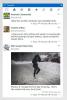Cómo configurar automáticamente fondos de pantalla desde Unsplash en Windows 10
Unsplash tiene una magnífica colección de fotografías en constante expansión. Cada vez que visita el sitio web, probablemente vea la pequeña barra que le dice que hay una aplicación que puede extraer imágenes de ella y configurarla como fondo de pantalla si está usando macOS. No hay una aplicación oficial para Windows 10 que coincida, pero hay muchas de terceros. Chapoteo es una aplicación gratuita con publicidad disponible en Microsoft Store que puede configurar automáticamente fondos de pantalla desde Unsplash. Puede recorrerlos durante el día o cambiarlos diariamente o semanalmente.
ALERTA DE SPOILER: Desplácese hacia abajo y mira el video tutorial Al final de este artículo.
Splash le da la opción de cambiar también la imagen de la pantalla de bloqueo y, si le gusta una imagen en particular, puede guardarla en su disco con un solo clic.
Establecer fondos de pantalla desde Unsplash
Descargar Splash desde la tienda de Microsoft y ejecútelo. Buscará una nueva imagen de Unsplash y la configurará como fondo de pantalla. Si no te gusta la imagen, haz clic en ella y la aplicación buscará una nueva. Si le gusta una imagen lo suficiente como para querer conservarla durante más de unas pocas horas, es decir, guardarla permanentemente en el disco, haga clic en el botón Guardar.

Si planea usar la aplicación a largo plazo, es una buena idea visitar su configuración. Haga clic en el icono de la rueda dentada en la parte inferior para abrir la configuración de Splash.
Aquí, puede permitir que la aplicación cambie tanto el fondo de su escritorio como la pantalla de bloqueo, o cualquiera de ellos. También puedes cambiar dónde guarda la aplicación las imágenes que te gustan. Más importante aún, puede configurar el intervalo de cambio, es decir, con qué frecuencia se configura una imagen nueva como fondo e imagen de pantalla de bloqueo.

Si no le gusta la selección de imágenes que obtiene la aplicación, vaya a la pantalla del filtro haciendo clic en el icono del embudo. La pantalla de filtro le permite establecer la resolución de su pantalla, pero también le permite ingresar etiquetas para las imágenes que prefiere configurar como fondo de pantalla. Splash usa estas etiquetas para encontrar imágenes más relevantes.
No ignore la configuración de resolución tampoco. Unsplash no tiene imágenes destinadas a coincidir con la resolución de los monitores, sin embargo, Splash hace un excelente trabajo al cambiar el tamaño de las imágenes para que se ajusten a su pantalla. Si tuvieras que redimensionarlos manualmente, probablemente tengas que recortarlo en gran medida.

Splash juega muy bien con el color de acento en Windows 10. Si ha habilitado los colores de acento automáticos, se actualizarán cada vez que tenga un nuevo fondo de pantalla.
Buscar
Mensajes Recientes
Reanude la descarga de Windows 10 después de que falle de la herramienta de creación de medios
La herramienta de creación de Windows Media (enlace interno) lanzad...
Ajuste y programe controles de volumen con Volume2
Volumen 2 es un mezclador de audio avanzado de Windows, que puede u...
Tweetz Desktop es un potente cliente de Twitter de corte limpio para Windows
Cuando hablamos de microblogging, Twitter viene a la mente. La popu...